Paramétrage du temps de session
Entre le moment où un utilisateur se connecte à ExperQuiz et le moment où il se déconnecte, toutes les interactions de l’utilisateur avec l’application constituent la session.
Au moment de se connecter, au moyen de son email et de son mot de passe, l’utilisateur peut cocher la case « rester connecté », ce qui signifie que sa session sera maintenue même s’il ferme son navigateur ou qu’il ferme son poste. Si cette option n’est pas cochée, la session reste ouverte, c’est à dire que l’utilisateur reste connecté jusqu’à fermeture du navigateur.
Il est maintenant possible de spécifier une durée de vie des sessions pour votre entreprise, c’est à dire une durée au-delà de laquelle, en l’absence d’activité, la session sera automatiquement fermée. L’utilisateur devra alors se reconnecter pour reprendre son utilisation de la plateforme.
Ce réglage nouveau se situe dans la rubrique « Contrôle d’accès » des paramètres d’entreprise :
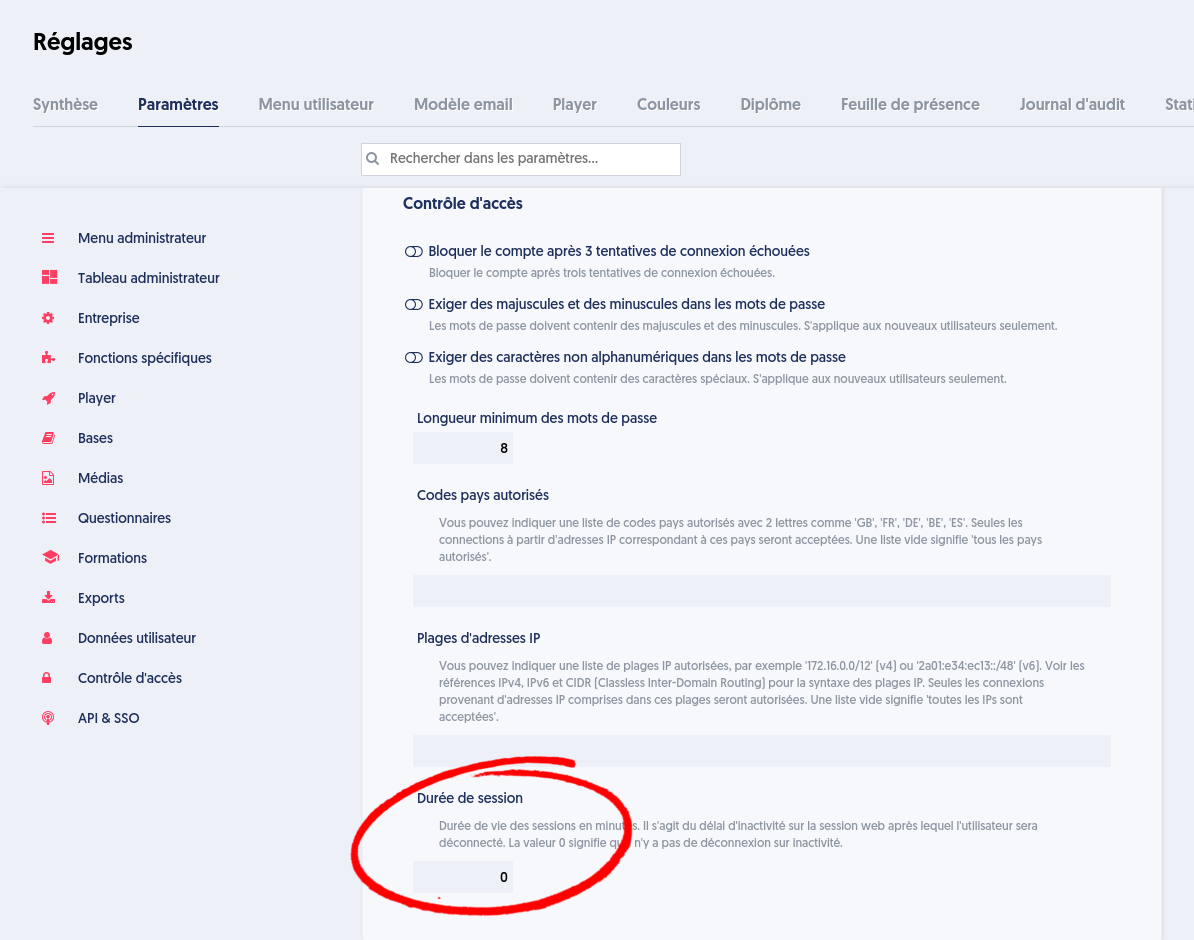
Gestion des compétences
Les fonctionnalités associées à la gestion des compétences permettent de valider des capacités composant des compétences sur la base d’évaluations numériques ou manuelles.
La validation d’une compétence dépend de la moyenne pondérée des scores obtenus sur les capacités qui la composent.
Illustration
|
Réf |
Nature |
Taux de validation |
Poids |
Nb questions |
Note obtenue |
|
1 |
Bloc 1 |
80 % |
|
|
|
|
1.1 |
Compétence 1.1 |
70 % |
|
Validée avec 73,3 % |
(3*90+2*85 + 1*0)/5 = 440/6 = 73,33 |
|
1.1.1 |
Capacité 1.1.1 |
70 % |
3 |
90 % |
90/100 |
|
1.1.2 |
Capacité 1.1.2 |
70 % |
2 |
85 % |
85/100 |
|
1.1.3 |
Capacité 1.1.3 |
50 % |
1 |
|
|
|
1.2 |
Compétence 1.2 |
... |
|
|
|
Jusqu’à présent lorsqu’un utilisateur avait validé une compétence, le système ne présentait que les capacités qui avaient permis de valider cette compétence.
Ainsi, si une capacité n’avait pas été passée, comme dans l’illustration ci-dessus, elle n’apparaissait plus dans la liste des capacités de cette compétence pour cet utilisateur. Or il est souvent plus confortable de visualiser l’ensemble exhaustif des capacités d’une compétence même si certaines n’ont pas contribué à sa validation.
Dorénavant, toutes les capacités sont affichées.
Illustration
Avant:

Aujourd'hui

Module, parcours , cycle et permissions
Gérer ses propres modules
L’habilitation « Créer et modifier seulement ses propres modules, parcours et cycles » permet à un utilisateur :
• de créer ses modules et parcours à partir des bases qui sont dans son périmètre,
• de modifier seulement ses propres modules.

Lorsque l’utilisateur est limité à un périmètre restreint de bases, il ne peut créer et consulter que des modules déclarés de type « monobases » et sur les bases pour lesquelles il est habilité.
Il trouvera l’accès à la création des modules au niveau de l’onglet « Modules » de la base souhaitée.

Gérer des modules, parcours et cycles sur un périmètre restreint
L’habilitation « Créer, modifier, supprimer les modules, parcours et cycles » permet à un utilisateur de créer/modifier des modules sur les bases pour lesquelles il a l’autorisation, qu’il soit ou pas l’auteur de ces modules.
Elle diffère donc de l’habilitation du chapitre précédent qui autorisait l’utilisateur qu’à ne pouvoir modifier que les seuls modules dont il était l’auteur.
Cette habilitation peut être associée avec un droit d’action sur l’ensemble des bases ou un périmètre restreint comme illustré ci-après.
Illustration 1 : l’utilisateur a un droit d’accès sur toutes les bases

La liste des modules monobases ou multibases propose un bouton « Nouveau Module »

Illustration 2 : l’utilisateur a un droit d’accès restreint sur les bases

Avec les droits paramétrés de l’illustration ci-dessus, l’utilisateur pourra voir les modules monobases associés aux bases qui lui sont autorisées y compris s’il n’en est pas l’auteur :

Envoi d’email simple
Il peut arriver de souhaiter pouvoir communiquer avec des utilisateurs ou des contacts. Une fonction « Chat » existe mais les utilisateurs ne prennent connaissance des messages qu’une fois connectés à leur compte.
C’est pour cela qu’une fonctionnalité de communication par mail/sms a été mise en place. Vous la rendrez opérationnelle en l’activant au niveau des « réglages de l’entreprise ».

Une fois activée, un onglet « Mailing » devient visible dans le menu « Utilisateur ».

Import de fichiers de questions avec pondération des réponses
Si vous souhaitez opter pour un score par réponse, l’option ‘score par réponse’ sera sélectionnée dans la base. La page d’édition des questions vous permet ensuite de renseigner ces scores.
Ce score par réponse a été ajouté comme information dans le format des fichiers de chargement automatique (d’import) de questions.
Vous renseignez le score par réponse pour les questions de type « unique », « multiple », « vrai faux », « compléter », « sélectionner».
Pour cela, vous indiquez le score dans la réponse entre crochets [ ]
Illustration :
|
item |
1 |
|
titre |
La couverture de glace de l'Antarctique |
|
domaine |
Géographie |
|
question |
Quelle est l'épaisseur moyenne de la couverture de glace de l'Antarctique ? |
|
type |
unique |
|
niveau |
4 |
|
vrai |
1600 mètres [5] |
|
faux |
250 mètres [-1] |
|
faux |
650 mètres [0] |
|
faux |
1200 mètres [-1] |
|
explication |
Environ 98 % de l'Antarctique est couvert de glace, avec une épaisseur moyenne de 1,9 km, s'étendant partout sauf les points les plus au Nord de la péninsule antarctique |
|
règle |
https://fr.wikipedia.org/wiki/Antarctique Avec une superficie de 14 millions de kilomètres carrés, l'Antarctique est plus petit que l'Asie, l'Afrique ou l'Amérique ; seules l'Europe et l'Océanie sont plus petites que lui. Quelque 98 % de sa surface sont recouverts d'une couche de glace d'une épaisseur moyenne d'1,6 km. |
Export : intégration du nom et de la date dans le footer des fichiers Excel
La personnalisation du pied de page des fichiers Excel est définie dans les paramètres de l’entreprise dans la rubrique « Exports ». Vous renseignerez le texte de votre choix et les pourrez faire usage des informations de substitution :
• [nom] : qui sera remplacé par l’auteur de l’export
• [Date] : qui sera remplacée par la date et heure de la période à laquelle s’effectue l’export.
Illustration :

Générer une version docx du questionnaire
Dans les réglages de l’entreprise, vous pouvez demander l’ajout d’un bouton permettant d’exporter la copie vierge d’un questionnaire.

Une fois activée, cette option rend visible le bouton « Copie Docx » dans la page de synthèse du questionnaire.

Pour les questions de type « unique, multiple », le document se présente comme ceci :

Pour les questions de type classification, les propositions doivent être reliées aux catégories.

Les questions de type « saisie » ou texte à trous sont présentées comme suit :

Les questions de type liste déroulante

Résultats des tests en accès libre pour les utilisateurs
Le résultat des tests d’entraînement d’un utilisateur n’étaient jusqu’à présent accessibles qu’à l’administrateur.
Cette consultation est dorénavant rendue accessible à l’utilisateur depuis son menu « Mes résultats » de son espace personnel comme illustré ci-dessous :

Résultats des parcours dans le bilan d’un utilisateur
Les résultats des parcours planifiés suivis par un utilisateur ont été ajoutés dans la synthèse des résultats d’un utilisateur.

Quelques compléments d’interface
Couleur des modules monobases
La couleur des modules monobases était initialement celle de la base associée. Il est possible dans cette nouvelle version de choisir une couleur différente.

Visualisation des taux et poids des capacités et compétences
Le taux de validation et le coefficient de pondération des capacités et des compétences sont affichés sur le référentiel.

Cacher/Découvrir
Lorsque l’option « le périmètre inclut toutes les bases » ou « le périmètre inclut tous les utilisateurs » est activée, la liste des bases ou des groupes est rendue invisible.
Illustration :

